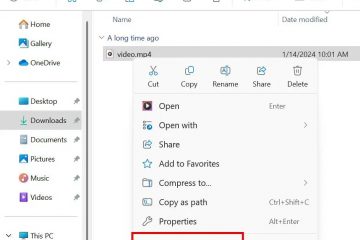Si bien la mayoría de los juegos de PC se juegan con un teclado y un mouse, hay ciertos géneros como carreras, peleas, deportes, pantalla dividida, etc. que se disfrutan mejor con un controlador de juegos. Pero si no tienes uno, no hay necesidad de preocuparse. En este artículo, le mostraremos cómo usar su teléfono iPhone o Android como controlador para juegos de PC.
Tabla de contenido
Pros y contras de usar el teléfono como controlador de juegos
Nada supera al buen controlador antiguo que puedes comprar en Amazon. Sin embargo, si no tienes uno y no quieres comprar un accesorio nuevo para esa sesión de juego única, usar tu teléfono como controlador de juego tiene mucho sentido. Pero hay algunos pros y contras:
Ventajas:
Su teléfono puede usarse como un gamepad, lo que elimina la necesidad de comprar un controlador adicional. Dado que los teléfonos inteligentes son portátiles, no tiene que llevar un controlador a todas partes. El uso de un teléfono como controlador le brinda la opción de personalizar el diseño de los botones a su conveniencia, lo que no es posible con el gamepad. Muchas personas ya están acostumbradas a usar pantallas táctiles en sus teléfonos inteligentes, por lo que usarlo como controlador puede resultar intuitivo y familiar. Según la disponibilidad de la aplicación o el software, puede usar su teléfono como controlador en varias plataformas, como Windows, macOS, ChromeOS y Linux.
Contras:
Su teléfono no está diseñado para funcionar como un controlador de juegos. Entonces, durante las sesiones de juego prolongadas, es posible que se pierda la comodidad ergonómica que viene con un gamepad dedicado. Es posible que la falta de botones físicos no le brinde la sensación táctil y la entrada precisa que a menudo se ve en un controlador de juego dedicado. Una de las principales desventajas de usar su teléfono como controlador es el agotamiento de la batería. Si lo usa durante más tiempo, es posible que no le quede suficiente jugo para realizar otras tareas esenciales o hacer llamadas telefónicas importantes. Dependiendo del método de conexión de su teléfono a la PC, puede haber problemas de latencia o limitaciones de conectividad que podrían afectar la experiencia de juego. Las conexiones inalámbricas, en particular, pueden introducir algún retraso entre el teléfono y el juego. Es posible que vea problemas de latencia o conectividad mientras usa su teléfono como gamepad. Esto puede afectar significativamente su experiencia de juego. Las notificaciones que aparecen con frecuencia en la pantalla de su teléfono pueden causar distracción y afectar potencialmente su juego.
Consejo: Aprenda a corregir la velocidad lenta de descarga de juegos en Steam.
Cómo usar iPhone o Android como Gamepad para jugar juegos de PC
Para use su teléfono como controlador, primero debe descargar la aplicación llamada PC Remote (Monect Inc.) en su dispositivo. Está disponible para Android, iPhone y Windows.
Una vez que se complete el proceso de descarga e instalación, siga los pasos a continuación:
1. Abra el aplicación tanto en su teléfono como en su ordenador.
2. A continuación, asegúrese de que ambos sus dispositivos están conectados a la misma red Wi-Fi.
Sugerencia: Obtenga información sobre cómo evitar que el iPhone cambie automáticamente de Wi-Fi a red móvil.
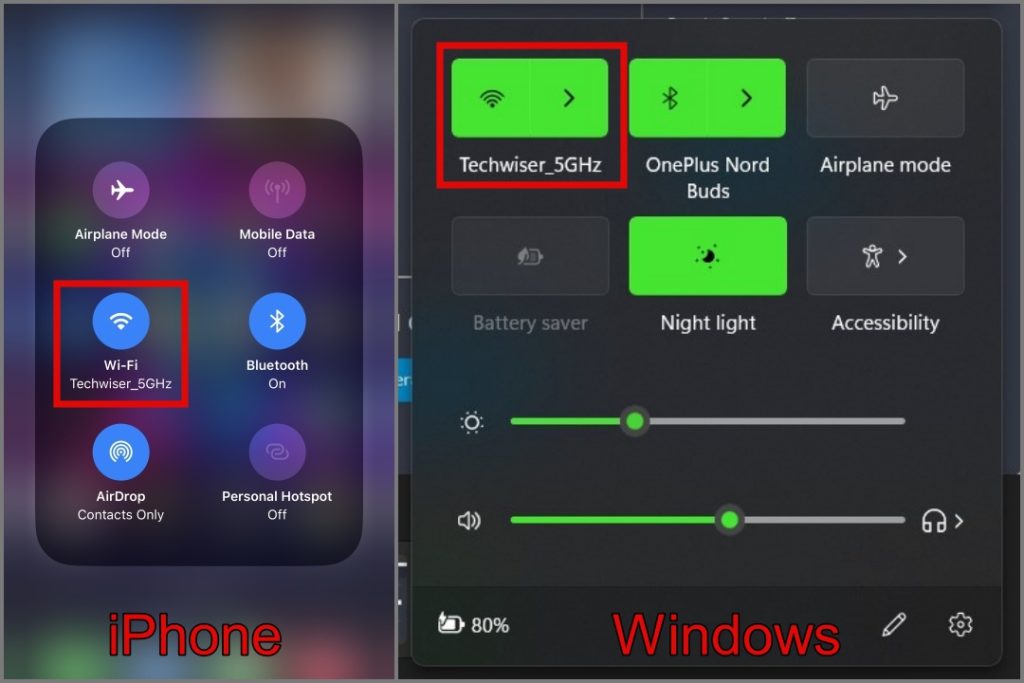
3. Ahora en su iPhone, toque el botón Conectar y seleccione su PC con Windows.
En cuanto a Android, navegue a la sección Perfil y presione el botón Conectar. Después de eso, toque el ícono Wi-Fi y seleccione su PC.
4. Una vez establecida la conexión, le mostrará el estado Conectado en la parte superior de la aplicación PC Remote (Escritorio).
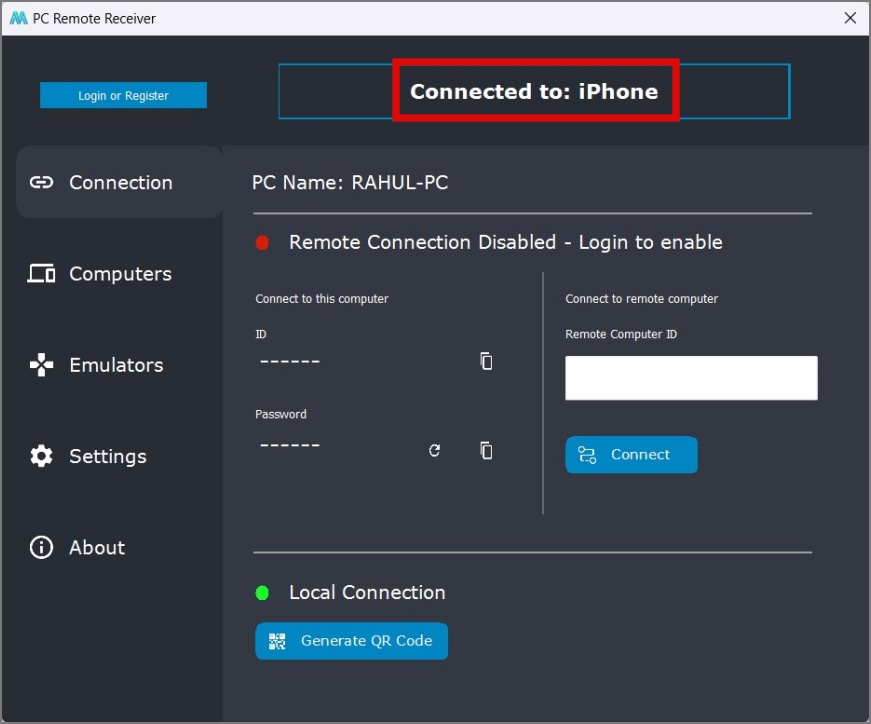
5. Ahora, regrese a su teléfono iPhone o Android y navegue a la pestaña Diseños. En esta sección, seleccione el diseño del gamepad según el juego que planea jugar.
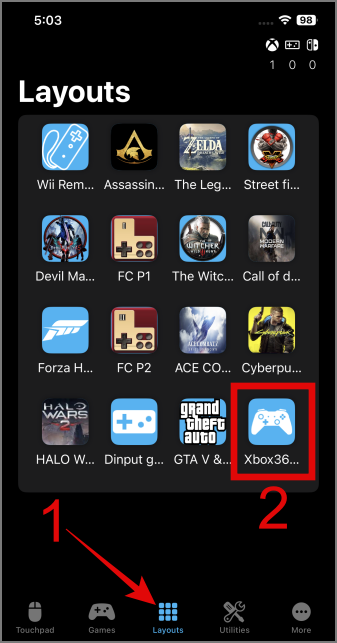
Si no encontró el diseño para el juego que está jugando, puede optar para el diseño del controlador de Xbox 360 en su lugar, ya que es compatible con la mayoría de los títulos de juegos. Personalmente, usamos el diseño del controlador Xbox 360 para jugar, ya que estamos familiarizados con su diseño y configuración de botones.
Si es un usuario de Android, también tiene la opción de personalizar el diseño a su gusto.
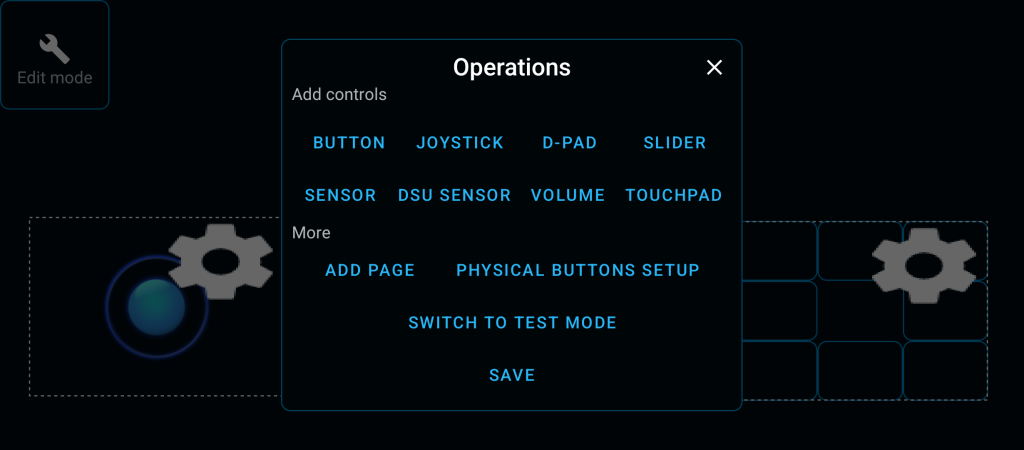
6. Eso es todo. Ahora puede comenzar a jugar juegos en su PC usando su teléfono como gamepad.

En caso de que no lo haya notado, hay formas adicionales de conectar su teléfono a su PC. Sin embargo, es importante tener en cuenta que esta opción está disponible exclusivamente para usuarios de Android.
Conéctate mediante un cable USB
Si tienes problemas para conectarte con el método Wi-Fi o enfrenta el problema de latencia, puede probar este método:
1. Navegue a la página Configuración de conectividad y toque el Ícono de USB.
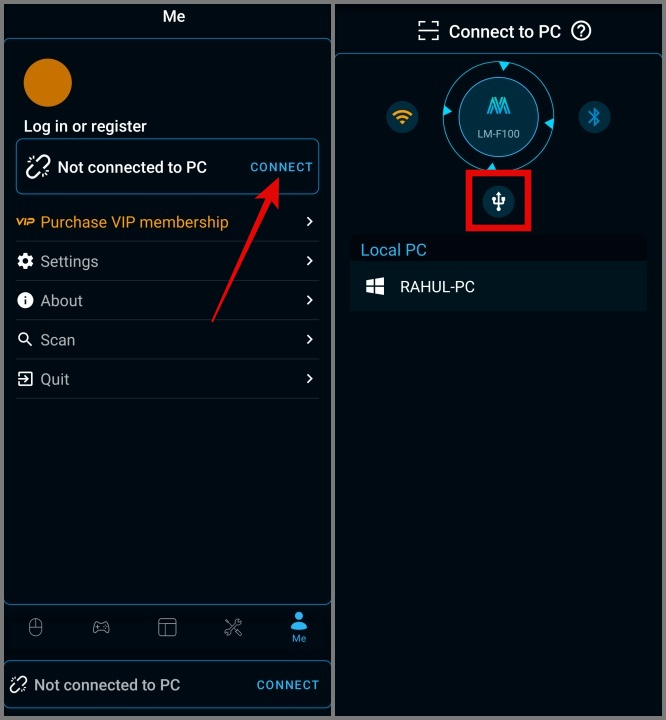
2. Ahora ve a la página de conexión y habilita la opción Conexión USB.
Eso es todo. Ambos dispositivos se conectarán con éxito.
Conectar mediante Bluetooth
Otra forma de configurar su dispositivo Android es a través del modo Bluetooth. He aquí cómo hacerlo:
1. Active el Bluetooth tanto en su teléfono como en su PC.
2. Después de eso, vaya a la página Conectividad y toque el ícono Bluetooth. Luego, mostrará una lista de dispositivos Bluetooth cercanos.
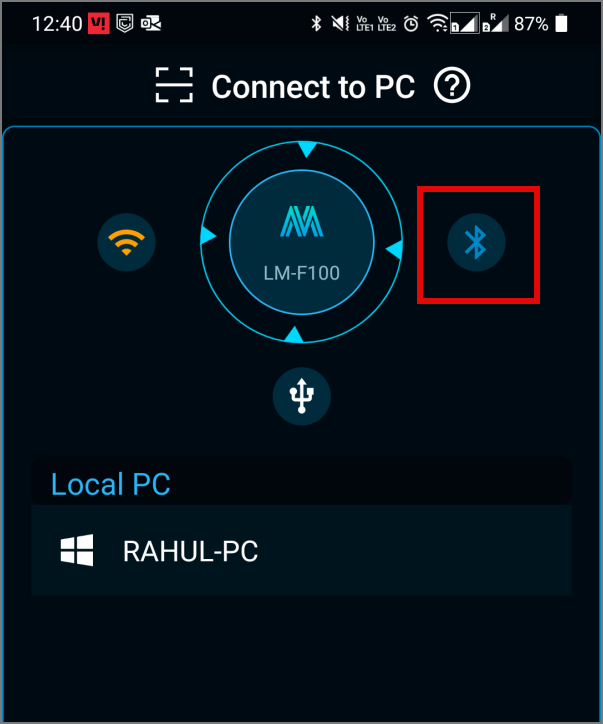
3. Simplemente toque el nombre de su PC y estará listo para usar tu teléfono Android como controlador.
Consejo: Aquí hay una lista de los mejores juegos multijugador Bluetooth para Android.
Conéctate usando código QR
Si ninguno de los métodos funciona, puede intentar conectarse usando el código QR.
1. Inicie la aplicación PC Remote en su computadora y haga clic en el botón Generar código QR.
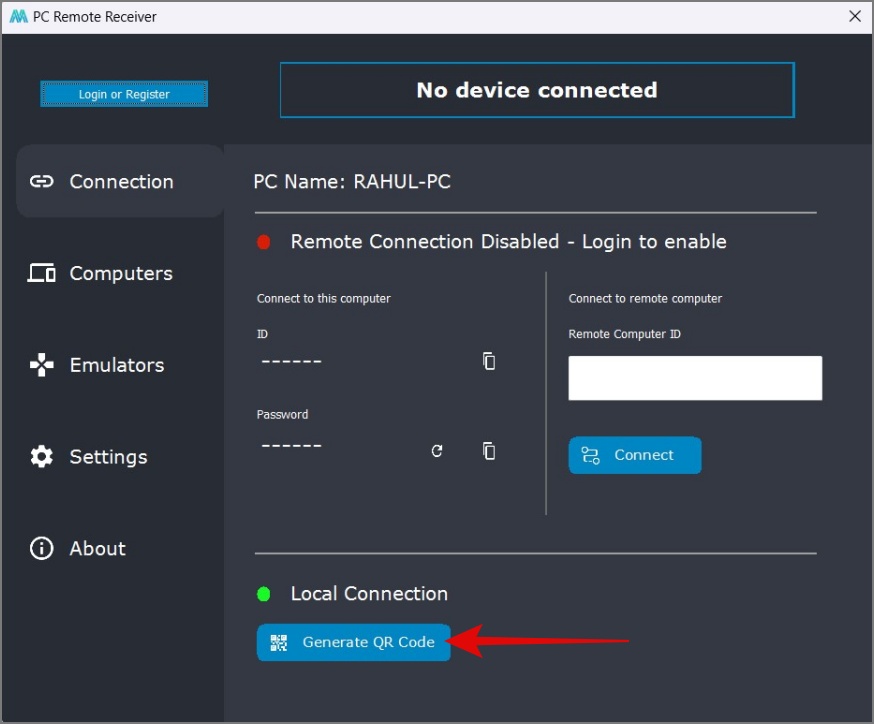
2. Una vez que se genera el código QR, dirígete a tu dispositivo Android y toca Conectar botón.

3. Ahora seleccione la opción Conectar a PC y apunte la cámara del teléfono hacia el QR código.
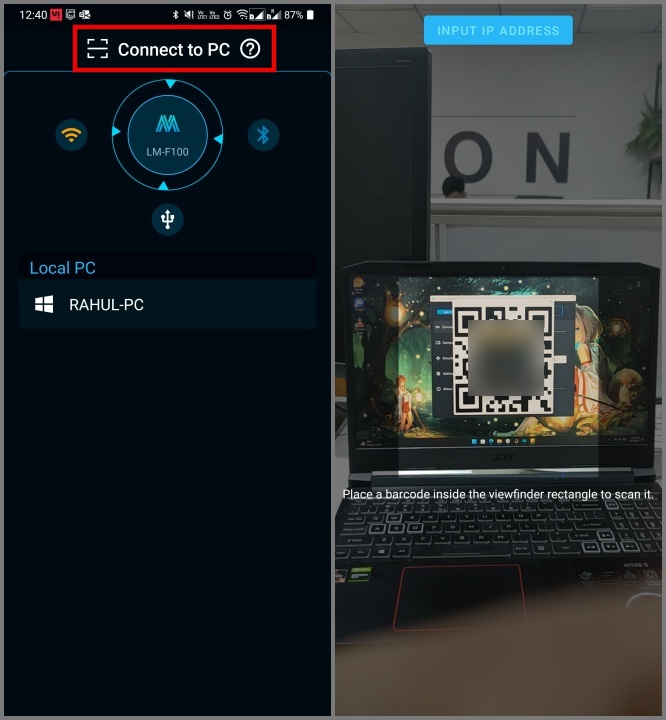
Eso es todo. Ahora puede usar fácilmente su teléfono como controlador para jugar juegos de PC.
Nota rápida: Tanto su teléfono como su PC deben estar conectados a la misma conexión Wi-Fi para poder para que funcione.
Limitaciones de la aplicación PC Remote
No puede usar dos teléfonos como controlador en la misma PC para jugar. A veces, el movimiento del joystick puede congelarse mientras juega. Es posible que de vez en cuando tenga que lidiar con anuncios de video a pantalla completa.
Otras alternativas a la aplicación PC Remote
No es que PC Remote sea la única aplicación capaz de transformar su teléfono en un controlador de juegos. En Internet, encontrará muchas otras aplicaciones que afirman ofrecer funciones y características similares. Los probamos todos y durante nuestra investigación, no encontramos ninguno tan efectivo o funcional.
Sin embargo, si no te gustan los juegos y solo quieres controlar tu PC desde tu teléfono inteligente, hay una aplicación llamada Unified Remote. Está disponible para Android, iOS y Windows y ofrece una amplia colección de funciones, incluido un controlador de música, teclado y mouse, administrador de archivos, visor de pantalla remoto y más.
Phone as PC Controller
Ahora, transforma tu teléfono en un controlador completamente funcional y sumérgete en una experiencia de juego completamente nueva. Ya no necesita preocuparse por la disponibilidad del gamepad dedicado. Simplemente instale la aplicación en ambos dispositivos y estará listo para sumergirse.